
(1)首先运行3da max 2011,打开素材“怪怪海盗源文件.max”文件。

(2)激活Camera001视图,然后渲染该视图。
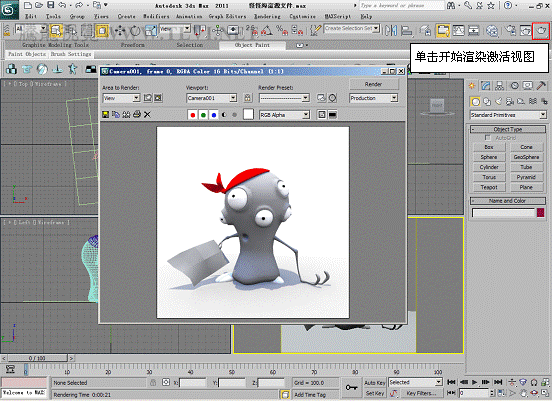
(3)单击![]() Material Editor按钮,打开Slate Material Editor对话框。
Material Editor按钮,打开Slate Material Editor对话框。
提示:Material Editor按钮为下拉式按钮,单击![]() 按钮,打开Slate Material Editor对话框,单击
按钮,打开Slate Material Editor对话框,单击![]() 按钮,打开Material Editor对话框,使用Compact Material编辑器。
按钮,打开Material Editor对话框,使用Compact Material编辑器。
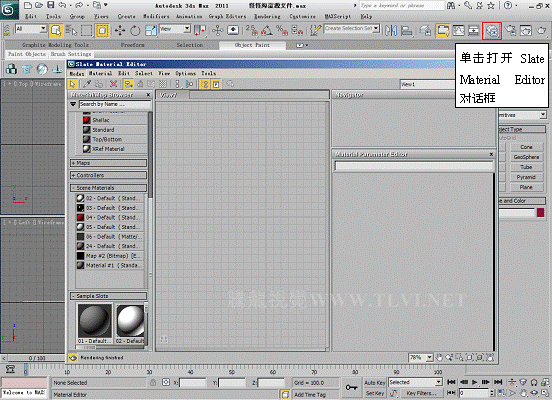
(4)将01 Default材质拖至主视图。

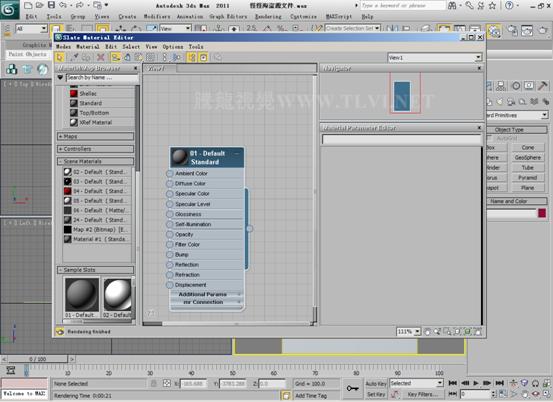
(5)设置01 Default材质。
提示:在主视图双击某个面板,在参数编辑栏会显示该面板内容的相关参数,包括材质类型、贴图类型等面板,均是如此,该操作可以使用户快速浏览和设置材质数据。
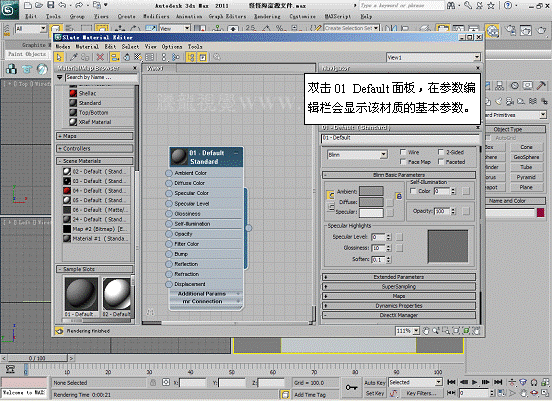

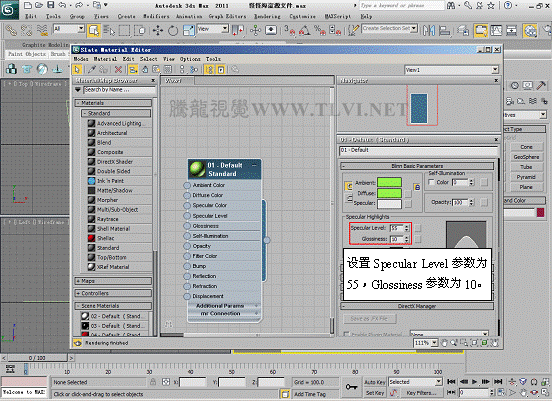
(6)将当前编辑的材质赋予场景中的“身体”对象。
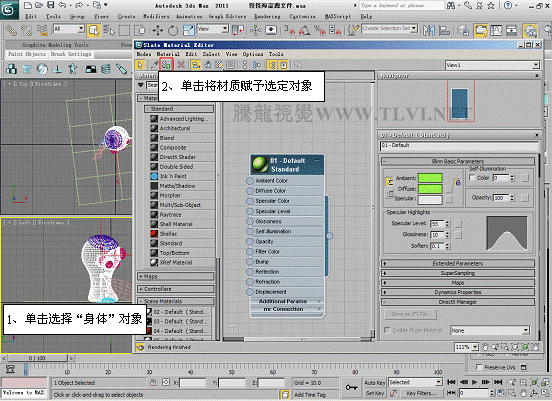
(7)渲染Cameras001视图,可以看到材质的效果。

上一页12 下一页 阅读全文
新闻热点
疑难解答